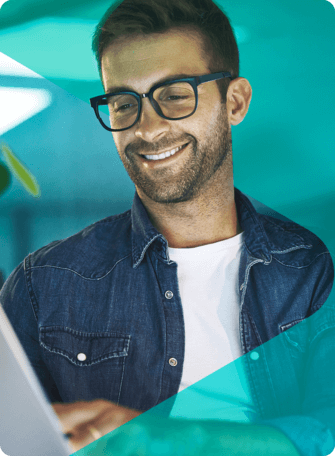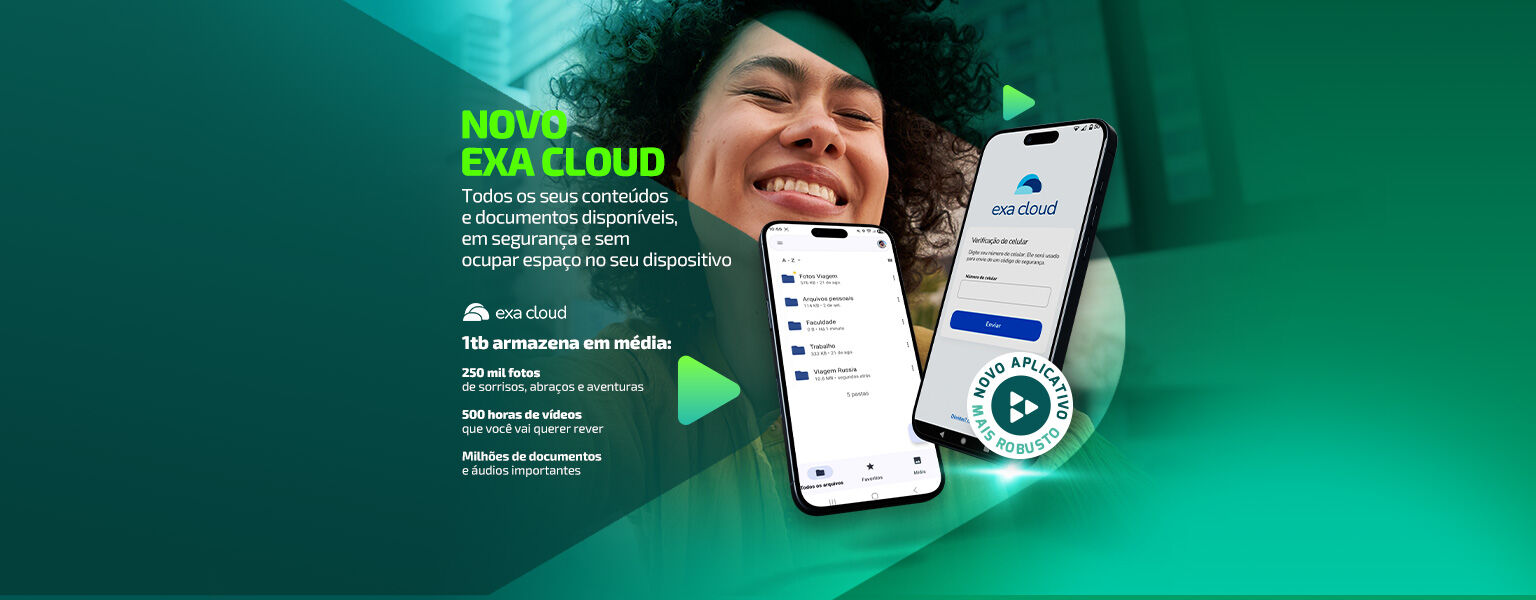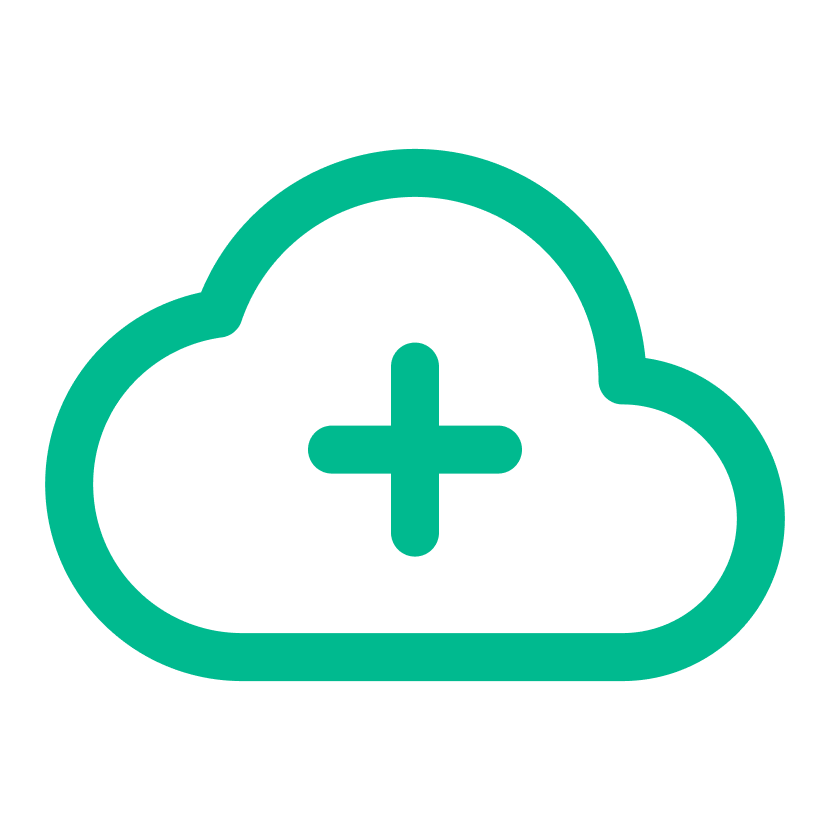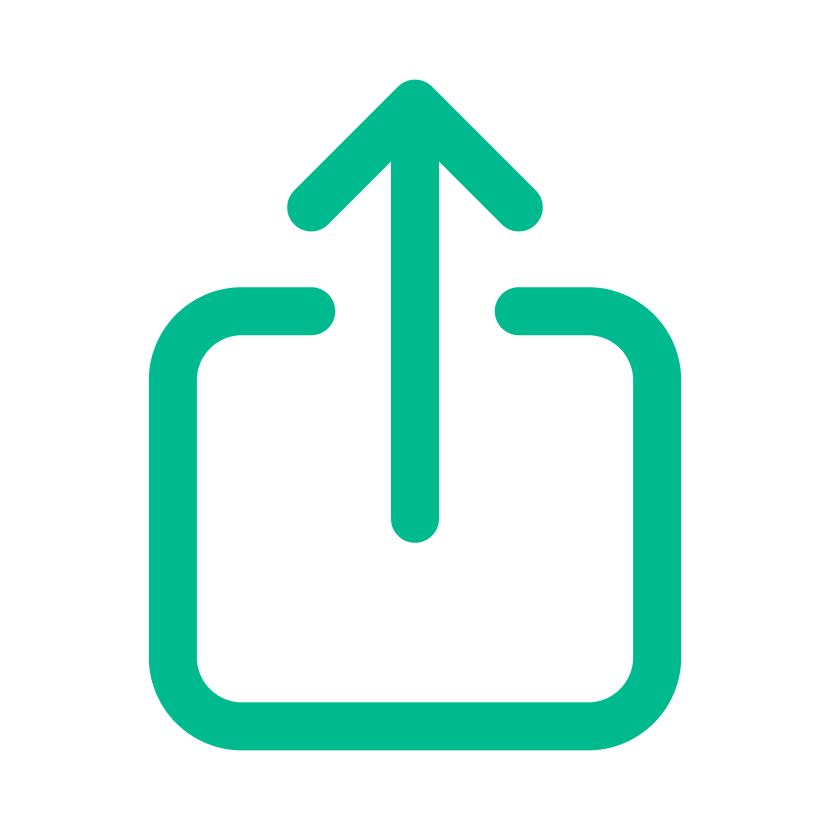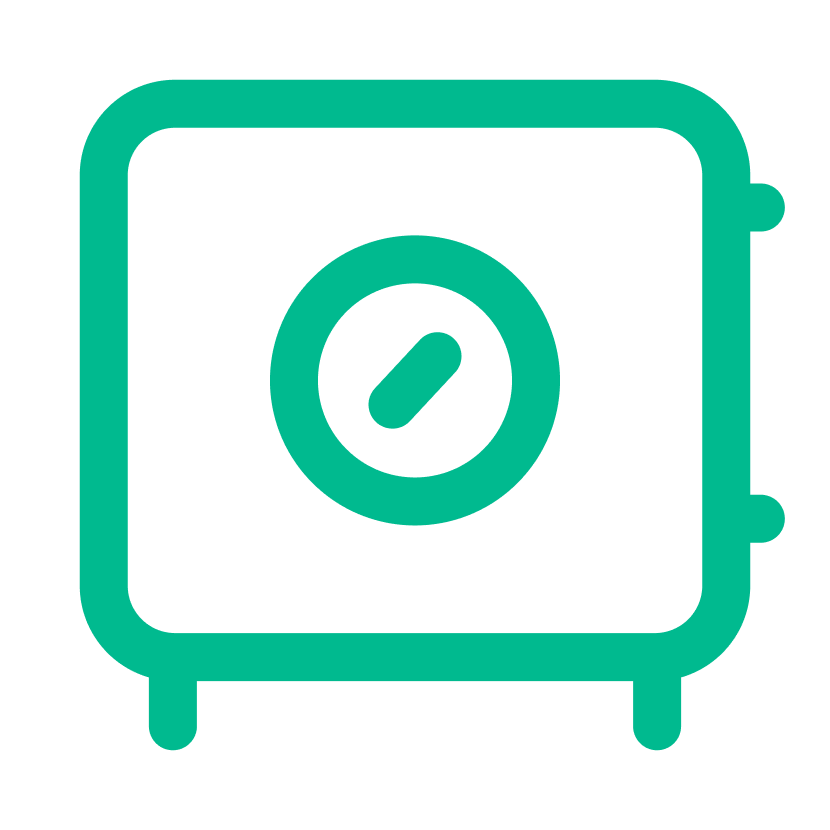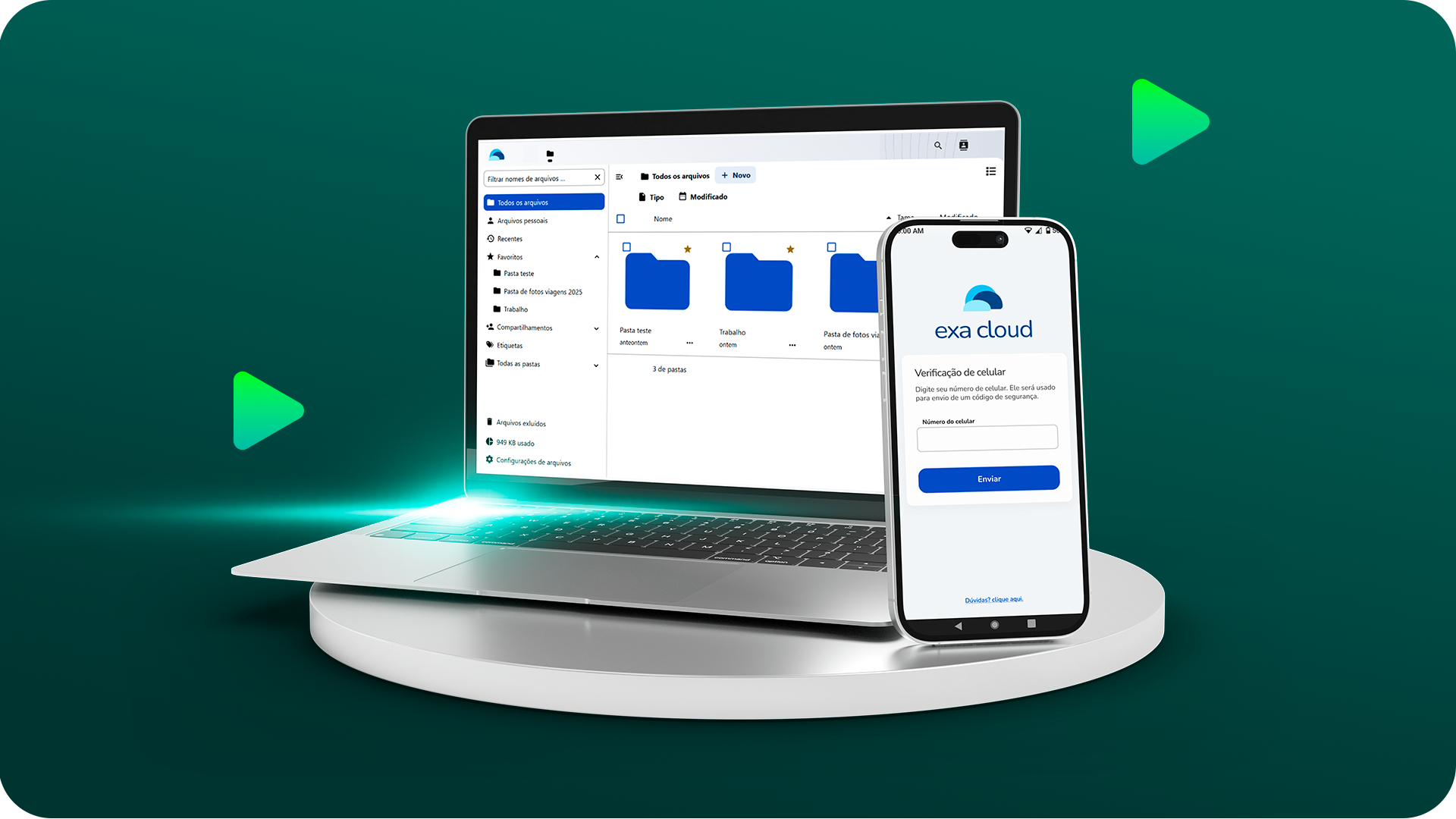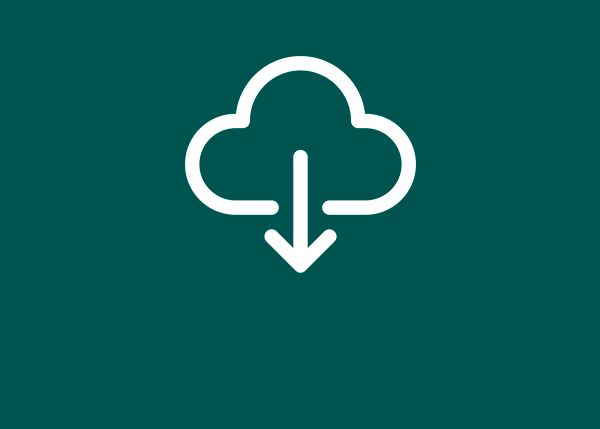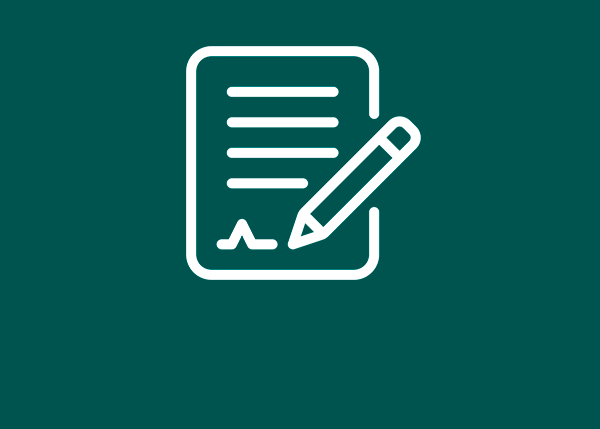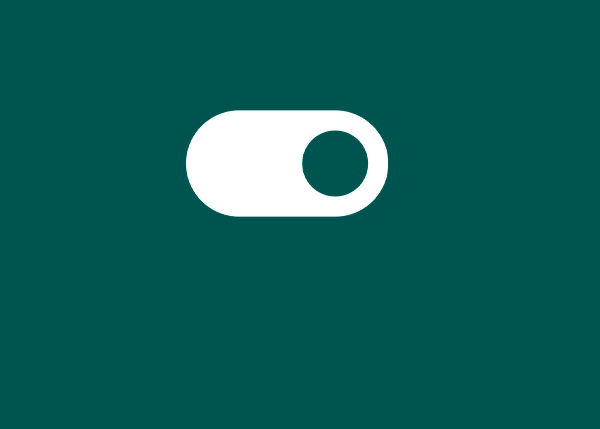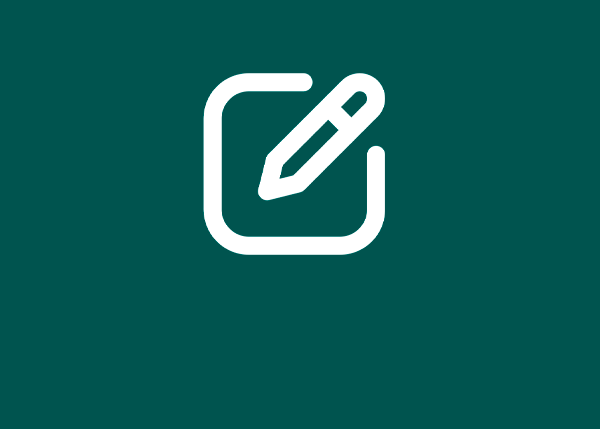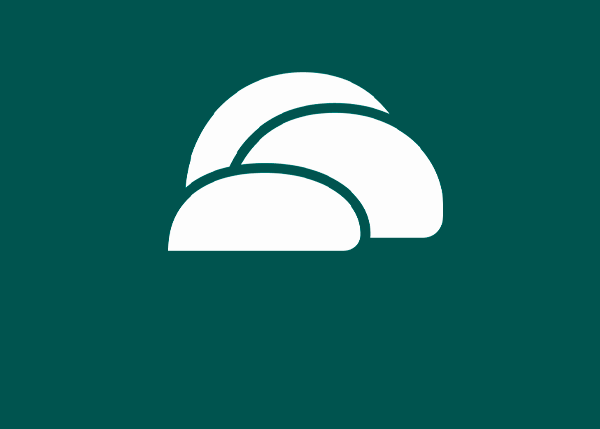-
Produtos e ServiçosProdutos e Serviços
Para sua casa Celular Serviços Digitais -
AtendimentoAtendimento
Autoatendimento
Canais de atendimento
Canais de atendimentoApp Algar
Lojas e credenciadas
Central de atendimento
Ponto de venda e recarga
Ouvidoria
Jurídico
-
MaisMais
Outras Páginas
Outras PaginasSobre nós
Sustentabilidade
Governo
Atacado
Investidores
Blog
Carreiras
Canal de ética